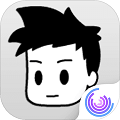要将PPT中的图片裁剪为正圆形,可以按照以下步骤进行操作:

1. 在PPT中插入一张图片,可以通过“插入”选项卡中的“图片”按钮来插入图片。
2. 选中插入的图片,然后点击“格式”选项卡中的“裁剪”按钮。
3. 在裁剪工具栏中,点击“裁剪形状”按钮,选择“圆形”。
4. 调整裁剪框的大小和位置,使其覆盖整个图片,并且保持圆形。
5. 点击裁剪工具栏中的“裁剪”按钮,完成图片的裁剪。
6. 可以通过拖动和调整图片的大小来调整裁剪后的圆形图片的位置和大小。
7. 如果需要裁剪其他图片为正圆形,可以重复以上步骤。